Googleスプレッドシートで用意されているGoogleアナリティクスのアドオンを使って、簡単なレポートを作成してみます。
アドオンの追加
Googleアカウントにログイン後、スプレッドシートを開きます。
上部メニューのアドオン > アドオンを取得 を選択します。
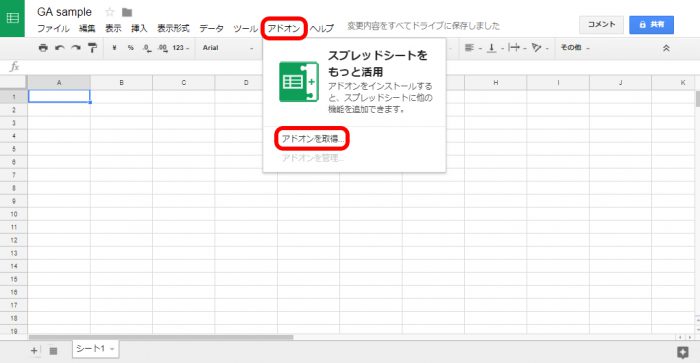
Google Analyticsのアドオンを選択します。
見つからない場合は右上の検索窓から検索してください。
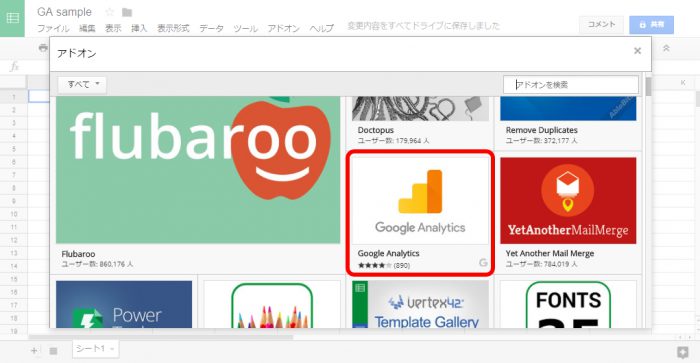
クリックすると詳細画面が表示されるので、右上の無料ボタンをクリックします。
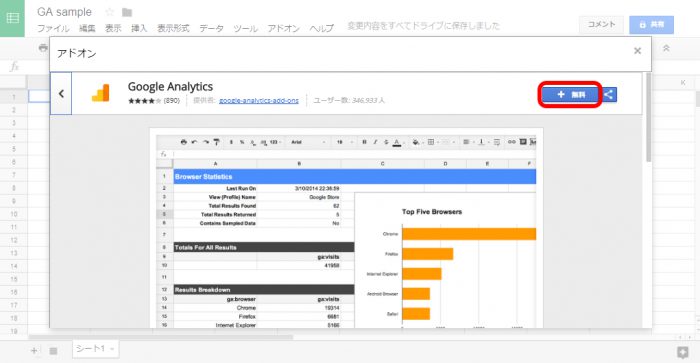
リクエストの確認画面が表示されるので、問題なければ許可をクリックします。
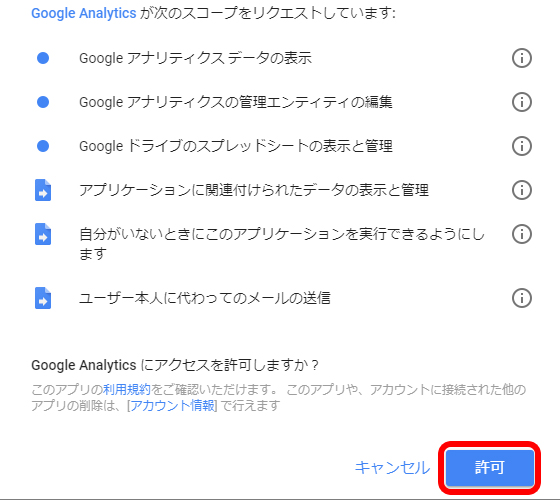
Google Analyticsのアドオンが追加されました。
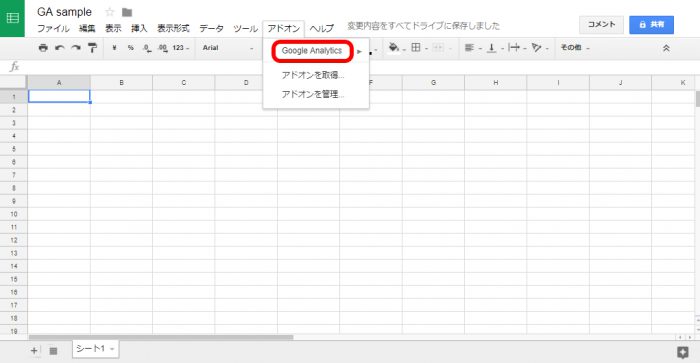
レポートの作成
アドオン > Google Analytics > Create new report を選択します。
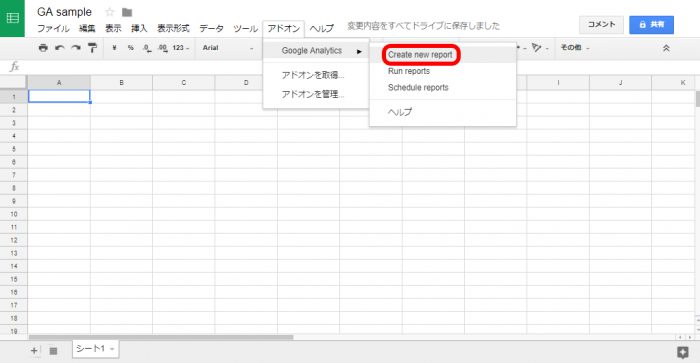
画面右側に入力エリアが表示されるので、レポート名を入力して、使用するアカウント・プロパティ・ビューを選択します。
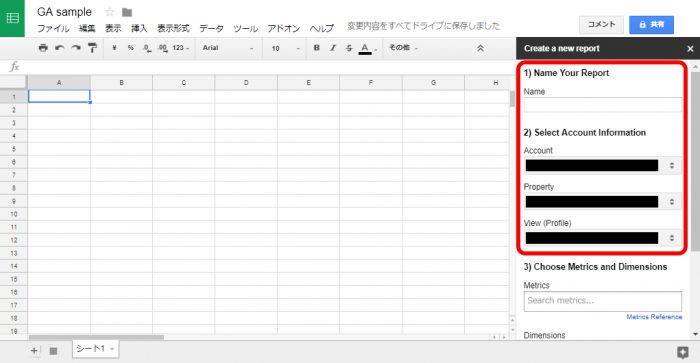
次にマトリクスとディメンションを入力します。
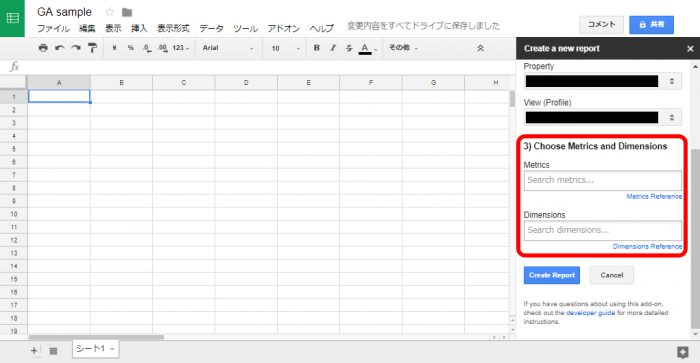
少しわかりにくいですが、フォーカスを当てると候補が表示されるので、参考にして入力してください。
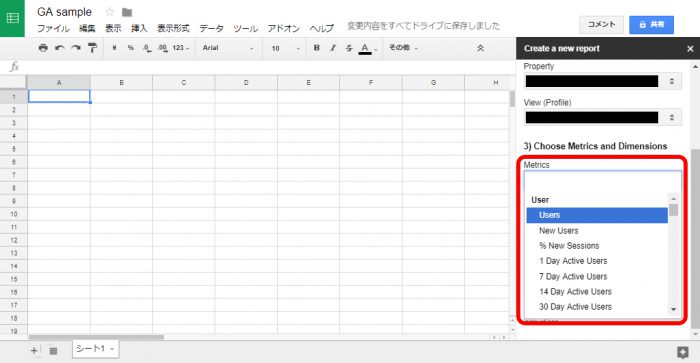
今回はマトリクスに「Sessions」、ディメンションに「Date」を選択しました。
Create Reportをクリックします。
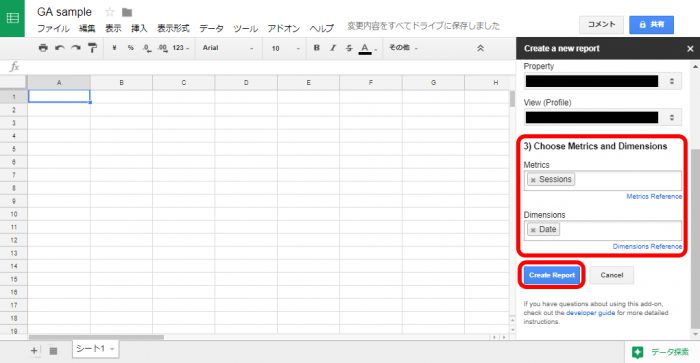
シートが新しく追加され、レポートの設定画面が作成できました。
取得する範囲やフィルターなど、詳細を設定したい場合はここで指定します。
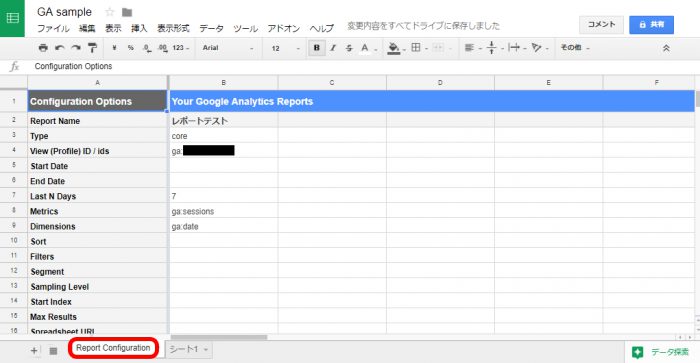
レポートを出力する時は、アドオン > Google Analytics > Run reportsを選択します。
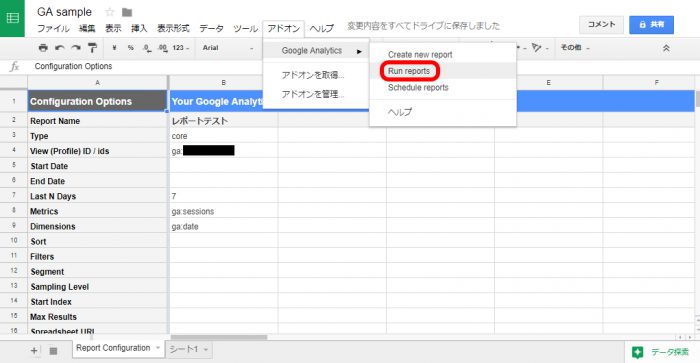
しばらく待つとシートが新しく追加され、レポートが作成されました。
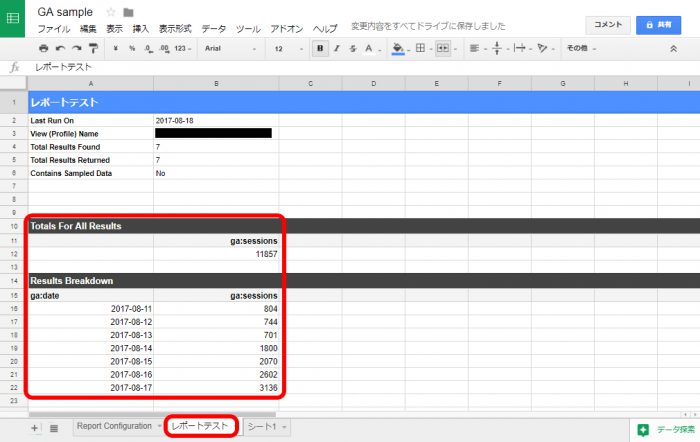
レポートの詳細を指定
レポートの設定画面をいくつか変更してみます。
前月の1ヶ月を範囲にする
レポート取得の日付の範囲を指定する場合、Start DateとEnd Dateを使います。
Start Dateに「=DATE(YEAR(TODAY()),MONTH(TODAY())-1,1)」、End Dateに「=EOMONTH(TODAY(),-1)」を指定して、Last N Daysを空にします。
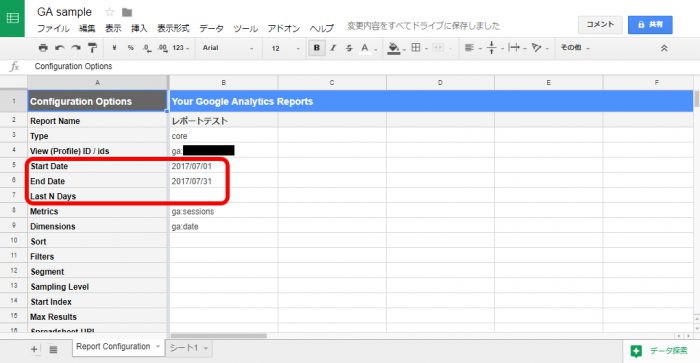
前月の1ヶ月を取得できました。
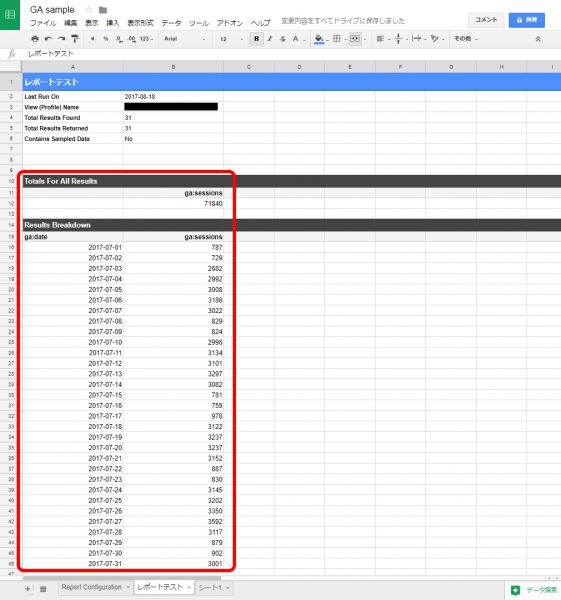
マトリクスやディメンションを複数指定
マトリクスやディメンションを複数指定したい場合、改行して追加すればOKです。
Metricsに「ga:users」を追加してみます。
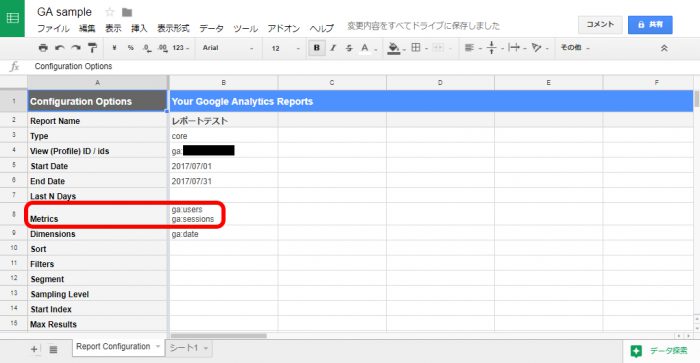
ga:sessionsの隣にga:usersが追加されました。
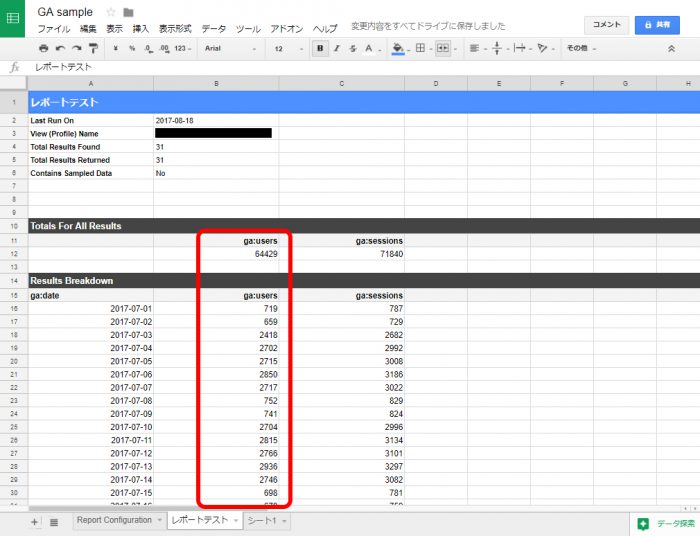
ソートを指定
ソートをしたい場合は「ga:date」(昇順)や「-ga:date」(降順)のように指定します。
Sortに「-ga:date」を指定してみます。
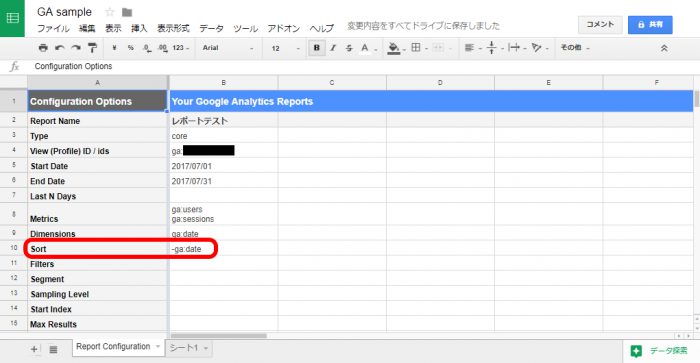
日付が降順になりました。
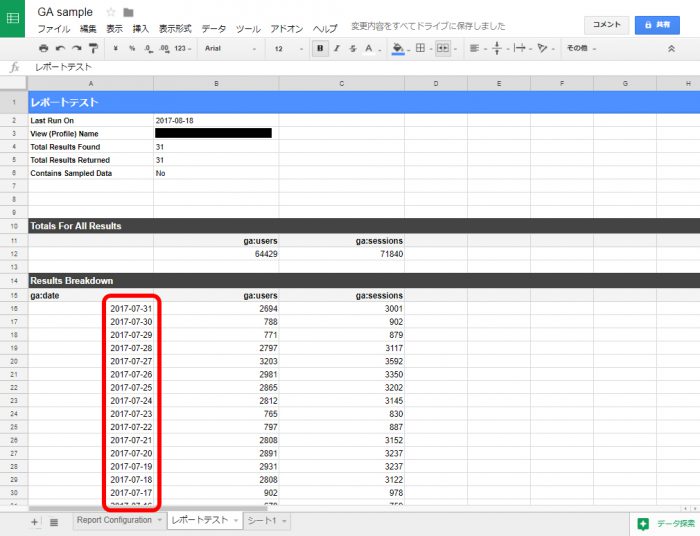
レポートを複数作成する
アドオン > Google Analytics > Create new report を選択します。

レポート名を入力して、使用するアカウント・プロパティ・ビューを選択します。
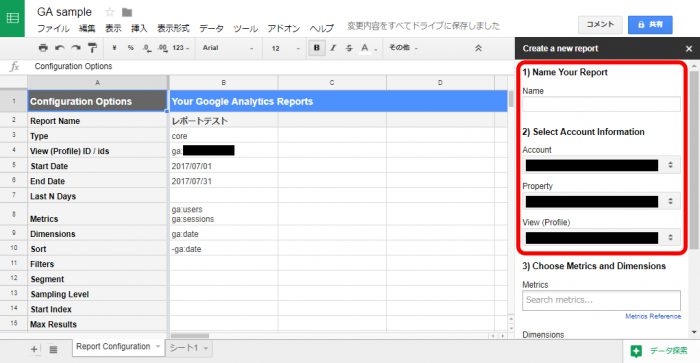
マトリクスとディメンションを指定します。
今回はマトリクスに「Pageviews」、ディメンションに「User Type」を選択しました。
Create Reportをクリックします。
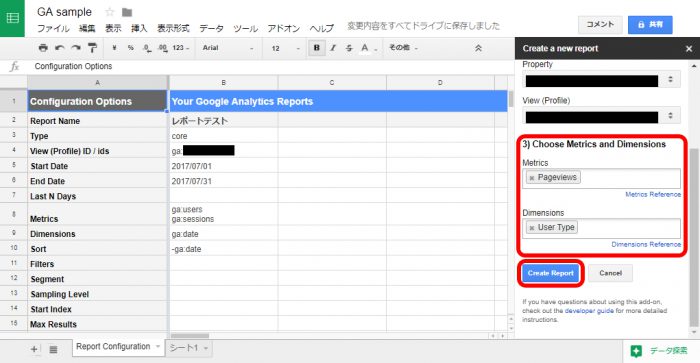
先ほどのレポートテストの右側に、レポートテスト2が作成されました。
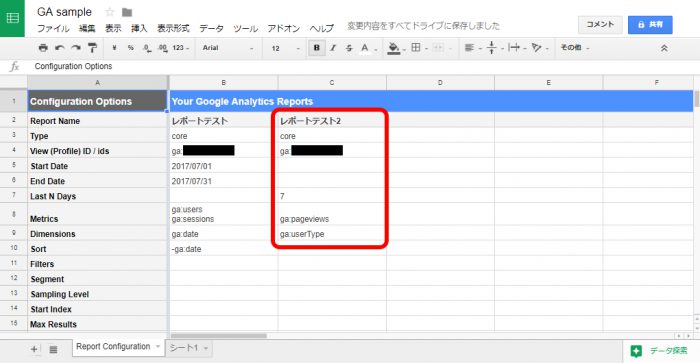
アドオン > Google Analytics > Run reports を選択して、レポートを作成してみます。
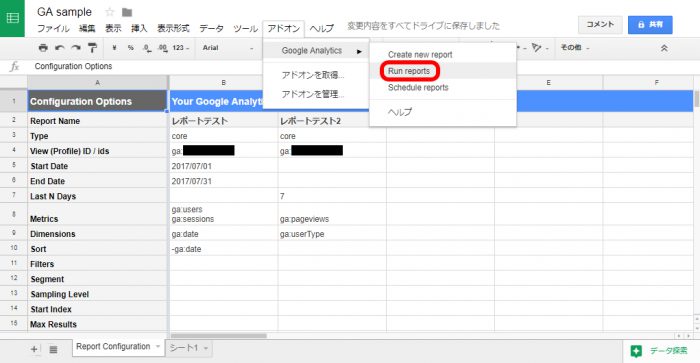
しばらく待つと、レポートが別のシートで作成されました。
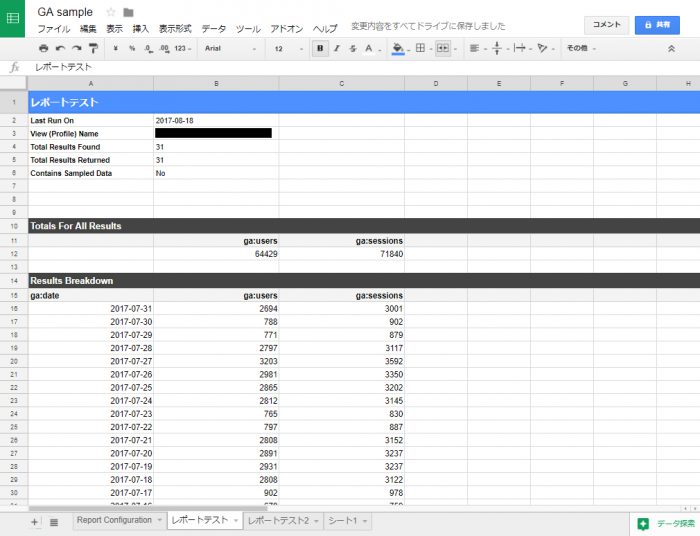
レポートテスト2のシートにも指定した値が取得できています。
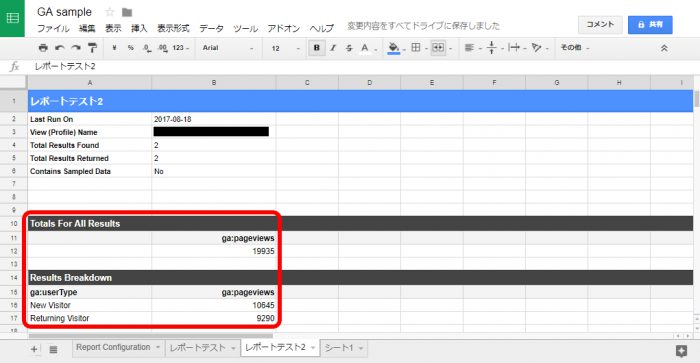
思っていたよりも簡単に取得できたので、他の色々な項目もそのうち試してみたいと思います。
【参考サイト】
- Googleアナリティクスの面倒なレポート作成をGoogleスプレッドシートで解消! (第1回) | Googleアナリティクスのレポートをサクッと自動化! | Web担当者Forum
- Googleスプレッドシートの公式Googleアナリティクスプラグインを活用して楽にデータ取得&レポート更新!(準備&データ取得編) | Googleアナリティクスを一から学べる情報サイト|アナリティクスガイド
- スプレッドシートでGoogle Analyticsの数値を毎日自動更新しよう – ペパボテックブログ
- GoogleスプレッドシートとExcelで使える日付関連の関数まとめ
コメントが承認されるまで時間がかかります。